Macは使いやすく直感的なインターフェースを持ち、多くの人に愛されているコンピューターです。
しかし、より快適なMacライフを送るためには、いくつかのコツがあります。
この記事では、Macを快適に使うための10の方法を紹介します。
基本的なことが殆どですが、これらの方法を実践することで、Macのパフォーマンスを向上させ、作業効率をアップさせることができます。
MacBook Air(M4)登場の今、Macビギナーの方は勿論、既にMacユーザーの方も今日から実践して、Macをより快適に利用しましょう!

Amazonでふるさと納税が可能です。詳細はこちら
Macを最新のOSにアップデートする
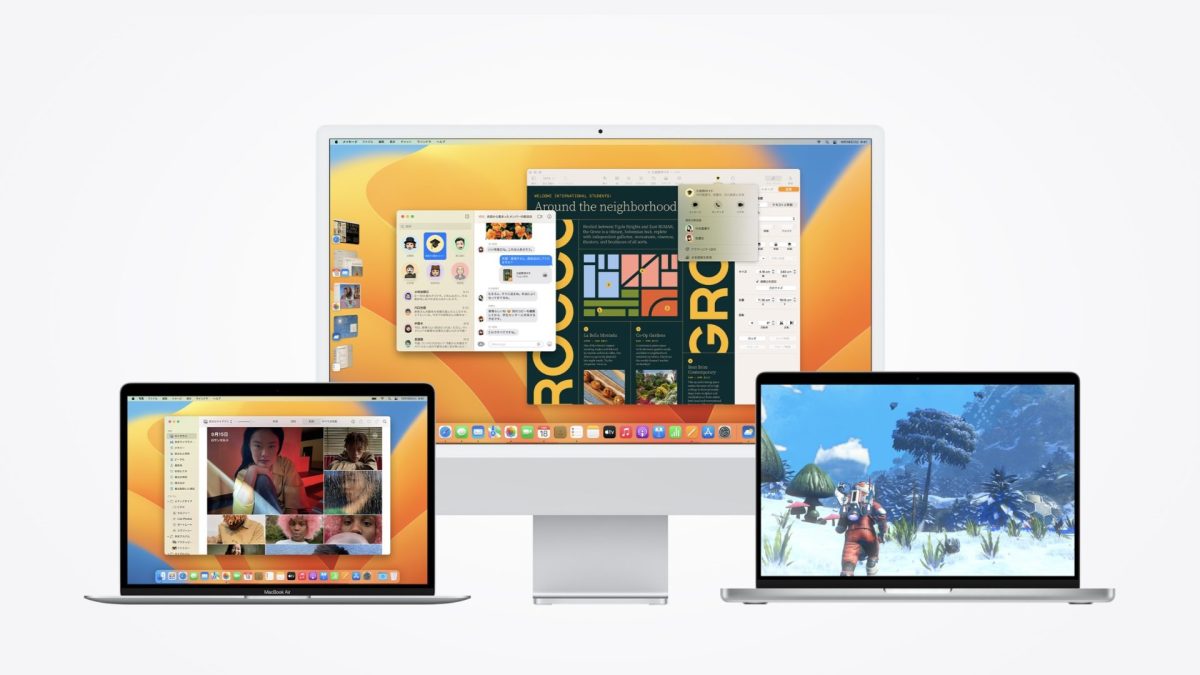
macOS Ventura でのステージマネージャ 引用 : Apple
Macを最新のOSにアップデートすることは、セキュリティの向上や新しい機能の追加など、多くのメリットがあります。
最新のOSにアップデートすることで、Macがより快適に、スムーズに動作するようになります。
アップデートは、Macの「システム環境設定」の「ソフトウェアアップデート」から行うことができます。
ここで、Macが最新のOSにアップデートされているかどうかを確認することができます。
アップデートがある場合は、ダウンロードしてインストールすることができます。
ただし、アップデートを行う前には、Macのバックアップを取ることが重要です。
アップデート中に何らかの問題が発生した場合、データが失われる可能性があるためです。
バックアップを取る方法としては、Time Machineを利用する方法や、iCloudなどのクラウドストレージを利用する方法があります。
また、古いMacは最新のOSに対応していない場合があるため、アップデートの前に対応OSを確認することが必要です。
このような場合は、Macを買い替えることを検討する必要があります。

ストレージ容量を確保する
Macのストレージ容量を確保することは、Macの動作速度を向上させ、作業効率をアップさせるために非常に重要なことです。
まず、不要なファイルやプログラムを削除することが大切です。
たとえば、使用していないアプリケーションやダウンロードしたファイル、不要なキャッシュファイルなどを削除することができます。
これらのファイルは、Macのストレージ容量を圧迫し、動作を遅くする原因になることがあります。
次に、ファイルをクラウドストレージに移動することも有効な方法です。
クラウドストレージを利用することで、Macのストレージ容量を圧迫することなく、大切なファイルを安全に保存することができます。
代表的なクラウドストレージサービスにはAppleの「iCloud」をはじめ、Dropbox、Google Drive、OneDriveなどがあります。また、外付けSSDや外付けHDDを利用することもできます。
外付けSSDや外付けHDDは、Macのストレージ容量を増やすことができるだけでなく、バックアップ用のストレージとしても利用することができます。
最後に、定期的にストレージ容量を確認することが重要です。
Macのストレージ容量が限られている場合は、定期的に整理することでストレージ容量を確保し、快適なMacライフを送ることができます。
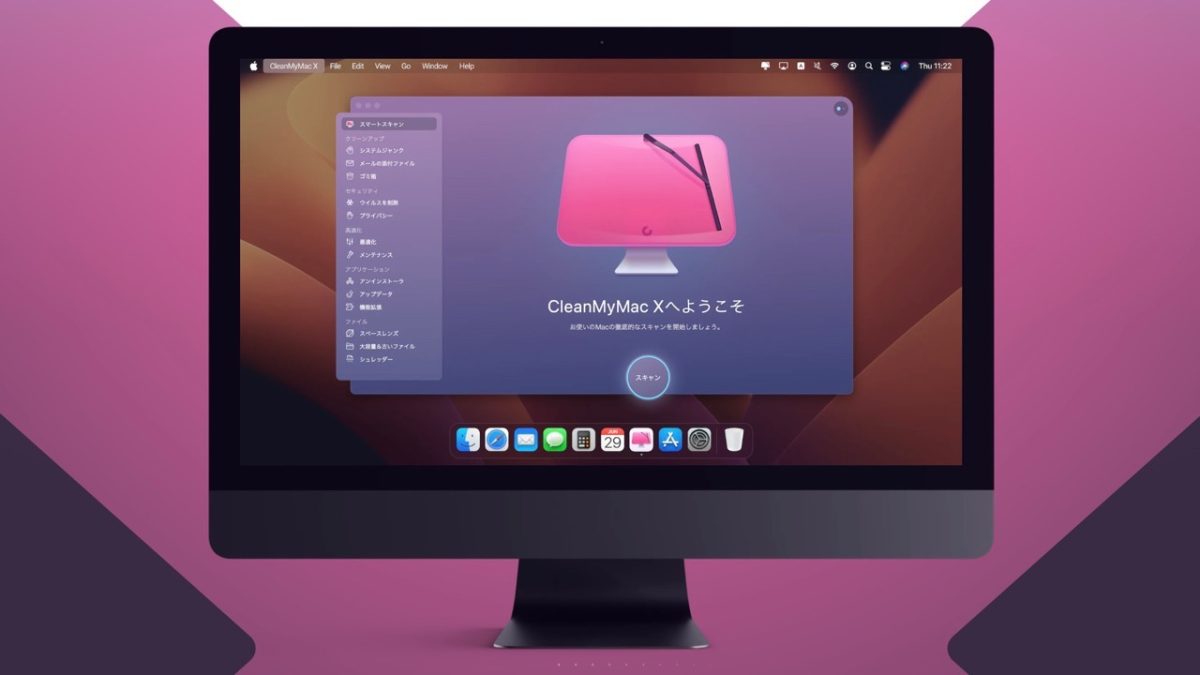
クラウドストレージを利用する
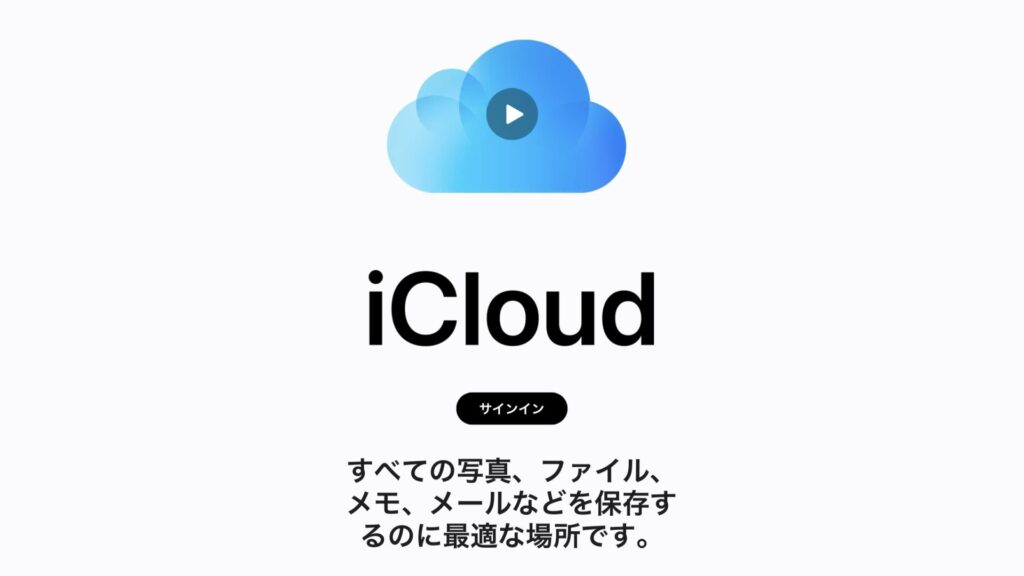
最も便利なiCloud 引用 : Apple
クラウドストレージとは、インターネット上にあるサーバーにデータを保存することができるサービスのことです。
Macのクラウドストレージを利用することで、ファイルの共有やバックアップ、複数のデバイスでのデータの同期などが簡単に行えるようになります。
代表的なクラウドストレージサービスにはAppleの「iCloud」をはじめ、Google Drive、Dropbox、OneDriveなどがあります。
これらのサービスは、インストールしたアプリケーションからアクセスすることができます。
アプリケーションをインストールした後、Mac上のファイルをクラウドストレージにドラッグアンドドロップすることで、クラウドストレージにファイルを保存することができます。
また、クラウドストレージを利用することで、複数のデバイスでのデータの同期が簡単に行えるようになります。
たとえば、Macで作成したファイルをクラウドストレージに保存することで、スマートフォンやタブレットでも同じファイルにアクセスすることができます。
これにより、データの共有や移動が簡単に行えるようになります。
クラウドストレージは、ファイルのバックアップにも利用することができます。
定期的にMac上のファイルをクラウドストレージに保存することで、データを失うリスクを軽減することができます。
ただし、クラウドストレージを利用する場合には、セキュリティに注意する必要があります。
パスワードの管理や、2要素認証の設定など、セキュリティ対策を行うことが重要です。


セキュリティソフトをインストールする
Macをセキュリティ上の脅威から守るためには、セキュリティソフトをインストールすることが重要です。
Macには、ウイルスやマルウェアを検出するためのXProtectという標準搭載のセキュリティ機能がありますが、完全に安全とは言い切れません。
そのため、信頼できるセキュリティソフトをインストールし、常に最新の状態に保つことが必要です。
代表的なMac用セキュリティソフトとしては、Norton Security、McAfee Total Protection、Bitdefender Antivirus for Macなどがあります。
これらのソフトウェアは、ウイルスやマルウェアだけでなく、スパイウェアやフィッシング詐欺からもMacを保護してくれます。
また、多くのセキュリティソフトは、Webサイトのブロックや不正なリンクの検出などの機能も備えています。
セキュリティソフトをインストールする際には、信頼できるメーカーから提供されたソフトを選び、必ず最新のバージョンをインストールするようにしましょう。
また、セキュリティソフトを常に最新の状態に保つことも重要です。
ソフトウェアが定期的に更新されているかを確認し、更新が必要な場合はすみやかに行うようにしましょう。
最後に、セキュリティソフトはMacを保護するための一つの手段であることを覚えておくことが大切です。
セキュリティソフトをインストールすることで、Macをより安全に使うことができますが、安全なウェブサイトや注意深い行動も必要です。
セキュリティソフトと合わせて、常にセキュリティについて意識してMacを利用しましょう。
自分に合ったブラウザを選ぶ

引用 : Google
インターネットを利用する上で、ブラウザは欠かせないツールの一つです。
Macには標準でSafariというブラウザがインストールされていますが、他にも様々なブラウザがあります。
自分に合ったブラウザを選ぶことで、より快適なインターネット環境を作ることができます。
まずは、自分のニーズに合ったブラウザを選ぶことが大切です。
例えば、高速で安定したブラウジングをしたい場合にはGoogle Chromeがおすすめです。
また、プライバシーを重視したい場合には、Firefoxが適しています。
ブラウザによっては、特定の機能や拡張機能が充実している場合もありますので、それぞれの特徴を比較検討すると良いでしょう。
また、MacはiOSとの親和性が高いため、Safariを利用することで、クラウドのブックマークや履歴の同期、Handoff機能などを使うことができます。
これらの機能を使いたい場合には、Safariが適しています。
さらに、ブラウザによっては、Macのパフォーマンスに影響を与えることがあるため、システム要件やリソースの使用状況にも注意が必要です。
特に、古いMacを使用している場合には、リソースを節約できるブラウザがおすすめです。
最後に、ブラウザは定期的にアップデートすることが大切です。
最新のセキュリティ機能やパフォーマンスの改善が含まれるため、安全性や快適性を確保するためにも、常に最新のバージョンを利用するようにしましょう。

マウスやキーボードを使いやすいものに変える

Macを快適に使うためには、マウスやキーボードなどの周辺機器の使いやすさも重要です。
ここでは、その具体的な方法をいくつか紹介します。
まず、マウスやトラックパッドを使いやすくする方法としては、カーソルの移動速度やトラックパッドのスクロール速度を調整することが挙げられます。
これは「システム環境設定」から「マウス」または「トラックパッド」を選択して行うことができます。
また、特定のアプリケーションでマウスポインターの大きさや色を変えることもできます。
次に、キーボードについては、タイピングの速度や正確性を向上させるために、キー配列を変更する方法があります。
Macには標準で「US配列」と「JIS配列」がありますが、自分に合った配列を選ぶことができます。
また、タイピングに自信がない場合には、タッチタイピングの練習をすることで、キーボードをより効率的に使うことができます。
さらに、キーボードには便利なショートカットが多数存在します。
これらのショートカットを覚えることで、作業効率を向上させることができます。
例えば、新規ウィンドウを開く「Command + N」、コピーをする「Command + C」、ペーストをする「Command + V」などです。
これらのショートカットは、アプリケーションによって異なる場合があるため、各アプリケーションの「ヘルプ」メニューから確認することができます。
最後に、マウスやキーボードに合わせて、マウスパッドやキーボードカバーなどのアクセサリーを使うことも有効です。
これらのアクセサリーは、手首の疲れを軽減するためのものや、作業スペースを広くするためのものなどがあります。
自分に合ったアクセサリーを選ぶことで、より快適な作業環境を作ることができます。
ショートカットキーを覚える
Macをより効率的に使うためには、ショートカットキーを覚えることが重要です。
ショートカットキーとは、キーボードの特定のキーを組み合わせて、アプリケーションの機能を直接呼び出すことができる機能です。
次に、その具体的な方法をいくつか紹介します。
まず、Macには標準で多数のショートカットキーが用意されています。
例えば、新規ウィンドウを開く「Command + N」、コピーをする「Command + C」、ペーストをする「Command + V」などです。
これらのショートカットキーは、アプリケーションによって異なる場合があるため、各アプリケーションの「ヘルプ」メニューから確認することができます。

また、自分でショートカットキーをカスタマイズすることもできます。
これは、「システム環境設定」から「キーボード」を選択して、「ショートカット」タブを開くことで行えます。
ここでは、自分で好きなアプリケーションの機能にショートカットキーを割り当てることができます。
さらに、MacではアプリケーションのDockアイコンを右クリックすることで、よく使う機能に対してショートカットキーを設定することができます。
例えば、メールアプリケーションのDockアイコンを右クリックして「新規メール」にショートカットキーを割り当てることができます。
ショートカットキーを覚えることで、マウスを使う必要がなくなるため、作業効率が大幅に向上します。
特に、よく使う機能に対してショートカットキーを設定しておくと、作業がスムーズに進みます。

デスクトップを整理する
Macのデスクトップを整理することは、生産性を向上させるために非常に重要な作業です。
ここでは、デスクトップを整理するための具体的な方法をいくつか紹介します。
まず、デスクトップに保存されたファイルを整理することが重要です。
デスクトップに保存されたファイルは、必要なものだけに限定し、不要なものは削除するようにしましょう。
また、ファイルをグループ分けして整理することも有効です。
例えば、仕事用のファイル、プライベート用のファイル、ダウンロードしたファイルなど、それぞれ別々のフォルダにまとめることができます。
次に、デスクトップに表示されるアイコンの数を減らすことができます。
デスクトップに多数のアイコンが表示されると、見た目が乱雑になり、作業効率が低下します。
この場合、Dockに必要なアプリケーションのショートカットを追加し、デスクトップから削除することができます。
また、Macには「スタック」という機能があります。
これは、デスクトップに表示されたファイルをグループ化して整理することができる機能です。
スタックを使用すると、同じ種類のファイルをまとめて、整理されたフォルダに格納することができます。
最後に、デスクトップの背景画像を変更することも有効です。
デスクトップの背景画像は、作業効率に直接的な影響はありませんが、気分をリフレッシュさせることができます。
Macには多数の背景画像が標準で用意されていますが、自分で好きな画像を選んで設定することもできます。
このように、デスクトップを整理することで、Macの使い勝手が向上し、生産性を高めることができます。
アプリケーションの起動を高速化する
Macのアプリケーションの起動を高速化するには、次の方法があります。
まず、Macを定期的にメンテナンスすることが大切です。
定期的に不要なファイルを削除し、キャッシュをクリアすることで、Macの動作がスムーズになり、アプリケーションの起動時間が短縮されます。
Macには、ディスクユーティリティというツールがあり、こちらを使って不要なファイルを削除することができます。
また、Macの起動ドライブに余裕を持たせることも大切です。
Macの起動ドライブに十分な空き容量がないと、アプリケーションの起動が遅くなる可能性があります。
Macの起動ドライブには常に20%程度の空き容量を確保するようにしましょう。
さらに、Macの起動時に自動的に開かれるアプリケーションを制限することも有効です。
Macは、起動時に自動的に起動するアプリケーションを設定することができますが、これが多数設定されていると起動時間が遅くなります。
不要なアプリケーションを起動時に自動的に開かないように設定することで、起動時間を短縮することができます。
最後に、Macのハードウェアをアップグレードすることも効果的です。
例えば、SSDへの換装やメモリ増設など、ハードウェアのアップグレードによって、アプリケーションの起動時間を短縮することができます(旧型の機種に限ります)。
これらの方法を組み合わせて実践することで、Macのアプリケーションの起動を高速化することができます。
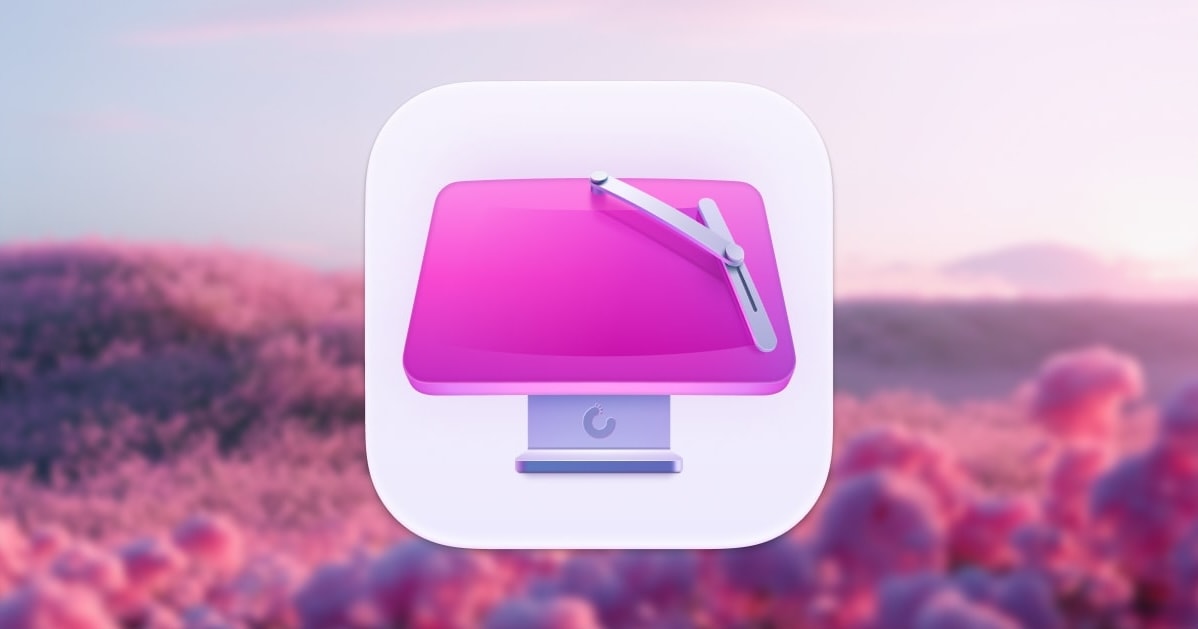
バックアップを定期的に取る
Macには、Time Machineというバックアップ機能が標準で搭載されています。
Time Machineを使うことで、定期的にMacのデータを自動的にバックアップすることができます。
Time Machineを使うためには、外付けハードディスクなどのストレージデバイスが必要です。
Time Machineを使うと、Macのデータをバックアップするだけでなく、過去のバージョンも保存することができます。
これにより、誤って削除してしまったファイルを復元することも可能になります。
バックアップの頻度は、データの重要度や変更頻度に応じて決めることが重要です。
例えば、重要なデータや頻繁に変更されるデータは、毎日バックアップを取ることが望ましいでしょう。
また、Time Machine以外にも、オンラインバックアップサービスを利用することもできます。
DropboxやGoogleドライブなどのクラウドストレージサービスを使えば、データのバックアップと同時に、複数のデバイスでデータを共有することもできます。
バックアップを定期的に取ることで、万が一の際に大切なデータを失うことを防ぐことができます。
バックアップの頻度や方法を決めて、定期的に実行するようにしましょう。
最後に
Macを快適にする数ある方法の中から10項目取り上げてみました。
iPhone利用者が多い日本では、Macを利用すると便利な機能も多いですが、Mac自体を快適にすることで、より使いやすい環境を整えることができます。
Macを上手に利用して、これまで以上の『for Better Life』を過ごしましょう。





Amazonでふるさと納税が可能です。詳細はこちら!
ほぼ毎日Apple製品、特にMacやiPad、iPhoneに関する情報を掲載していますので、Twitterでフォローしていただくと更新内容の通知が届きます。
ぜひフォローお願いします。
@Kazu_blog
>>>iPhone でSafariをご利用の方のブックマーク方法はこちら
>>>iPhone でChromeをご利用の方のブックマーク方法はこちら
>>>androidスマホをご利用の方のブックマーク方法はこちら









































コメント